「OracleCloudPlatformでのMySQLデータベース・サービスでのOracle JDeveloperの使用、パート1」では、MySQLデータベース・サービスがOracleCloudPlatformで作成されます。 「OracleCloudPlatformでのMySQLデータベースサービスでのOracleJDeveloperの使用、パート2」の記事では、Oracle JDeveloperを使用してMySQLデータベースサービスへの接続を作成し、データベーステーブルを作成してテーブルデータを追加します。この記事では、テーブルのクエリと結果セットのSQLスクリプトへのエクスポートについて説明します。また、レコード数の検索やレコードの検索と強調表示など、その他の結果セット機能のいくつかについても説明します。この記事には次のセクションがあります:
- SQLワークシートを使用したテーブルデータのクエリ
- SQL履歴の一覧表示
- 結果セット内のレコード数の検索
- 結果セット内のレコードの検索と強調表示
- 結果セットのエクスポート
- 切断と接続
- 接続のエクスポート
- 接続の削除
- MySQLサービスの削除
- 結論
SQLワークシートを使用したテーブルデータのクエリ
別のSQLワークシートを開き、 SELECTを追加します 図1に示すように、wlslogテーブルを照会するステートメント。図1に示すように、単一のSQLステートメントを実行するために使用されるボタンは、SQLスクリプトを実行するために使用されるボタンとは異なります。
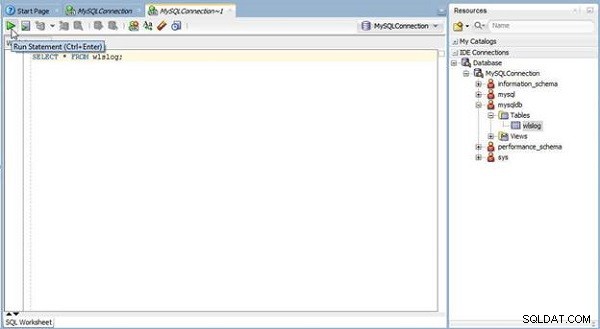
図1: ステートメントの実行
図2に示すように、SQLクエリの結果セットが一覧表示されます。
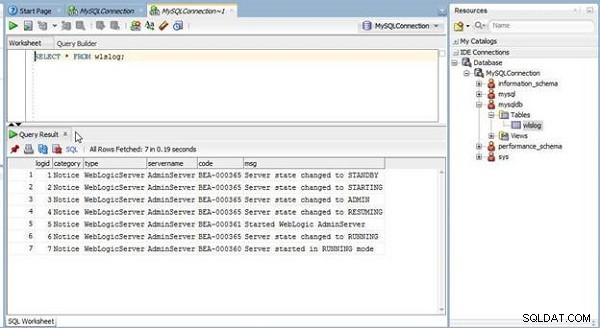
図2: 結果セット
SQL履歴の一覧表示
過去に実行されたSQLステートメントのリストであるSQL履歴を一覧表示するには、SQL履歴を選択します。 図3に示すように、ツールバーから。
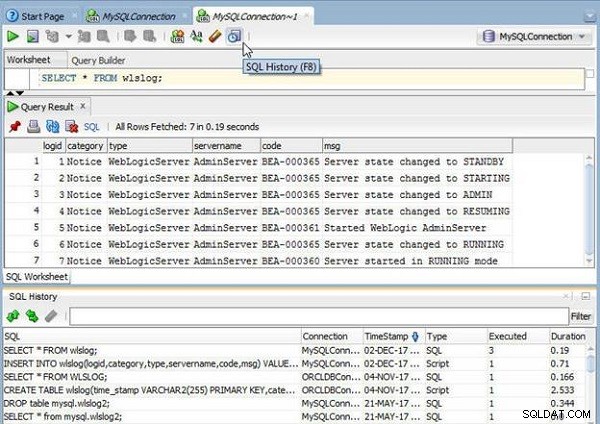
図3: SQL履歴
結果セット内のレコード数の検索
この例の結果セットには7行しかなく、行数を決定するために追加のツールは必要ありませんが、結果セットに複数の行(数千行)がある場合、の行の総数を見つけるにはかなりのスクロールが必要になる場合があります。行数などのツール機能を含まない結果セット。結果セットを右クリックして、[行数…]を選択します 、図4に示すように、行数を検索します。
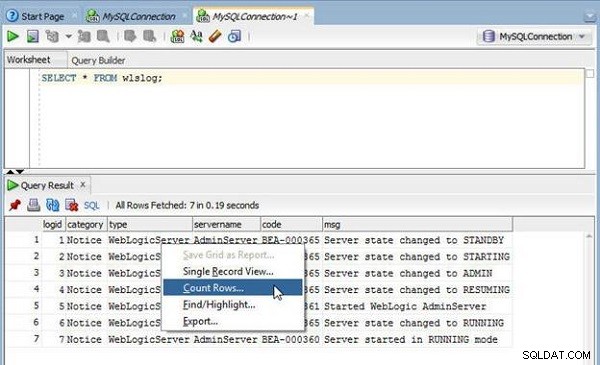
図4: 行数
行数 図5に示すように、リストされます。
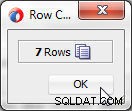
図5: 行数
結果セット内のレコードの検索と強調表示
JDeveloperには、データ行を検索する機能があります。 (レコードとも呼ばれます )レコードに用語が含まれているなど、検索基準/基準に基づく結果セット。この機能を使用するには、結果セットを右クリックして、検索/ハイライトを選択します。 (図6を参照)。
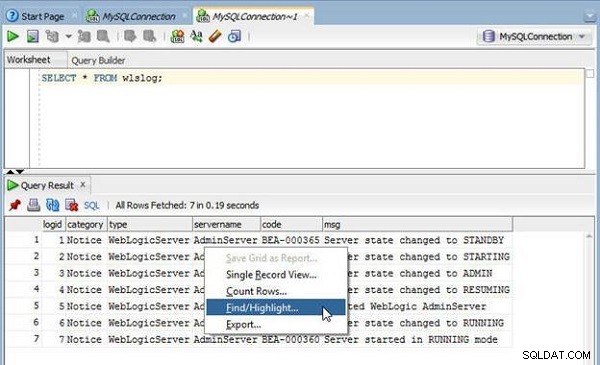
図6: 検索/ハイライト
検索/ハイライト 図7に示すように、ダイアログが表示されます。
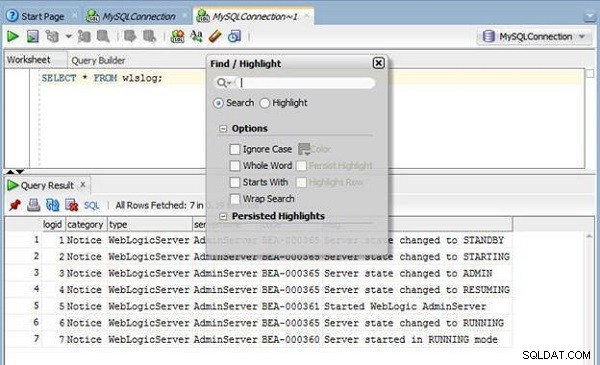
図7: 検索/ハイライトダイアログ
いくつかの検索/ハイライトオプションが利用可能です。これらを表1に示します。
| 検索/ハイライトオプション | 説明 |
| 大文字と小文字を区別しない | データの大文字と小文字を無視します。検索語または表データの大文字/小文字は考慮されず、検索テキストのみが使用されます。 |
| 単語全体 | 単語全体がテーブルに存在するかどうかを確認します |
| で始まる | 列データが指定された用語で始まるかどうかを確認します |
| ラップ検索 | 検索をラップするかどうかを決定します |
| ハイライトカラー | 使用するハイライトの色 |
| ハイライトを永続化 | [検索/ハイライト]ダイアログを閉じた後もハイライトの色を維持するかどうかを決定します。ハイライトの永続化は、ハイライト行も選択されている場合にのみ選択できます。 |
| 行を強調表示 | 検索結果の行を強調表示するかどうかを決定します |
表1: 検索/ハイライトオプション
例として、 BEA-000365という用語を指定します [検索/ハイライト]ダイアログで、[単語全体]を選択します 図8に示すように、オプションを選択します。Enterを選択します。

図8: 検索/ハイライトを使用して一致するデータを検索する
図9に示すように、「5つの一致が見つかりました」というメッセージは、5つのレコードが見つかったことを示しています。
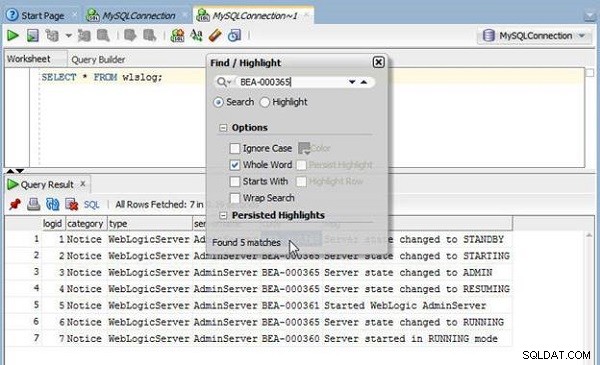
図9: 5つの一致が見つかりました
検索の結果は、一致するレコードがどれであるかを示していません。検索結果と一致するレコードを示すには、ハイライト行を選択します オプションを選択し、色を選択します 、行を強調表示した場合にのみ使用可能になるオプション が選択されています。図10に示すように、Enterを選択すると、一致するデータを持つレコードが強調表示されます。
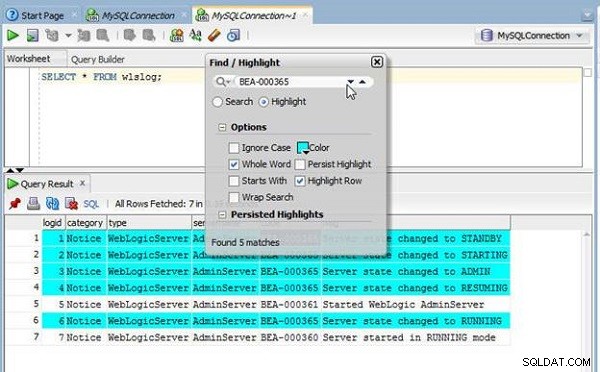
図10: ハイライトされた行
検索/ハイライトの場合 ダイアログが閉じられると、選択した行のハイライトも削除されます(図11を参照)。
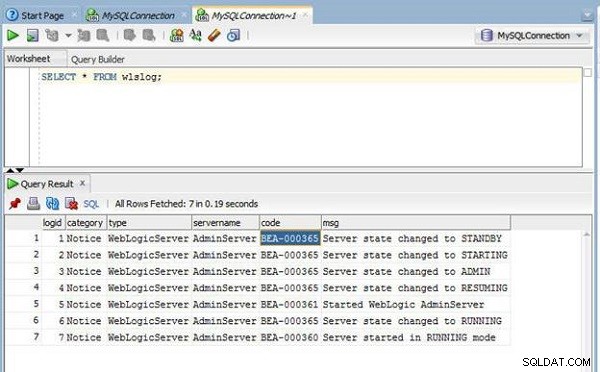
図11: ダイアログを閉じると行のハイライトが削除されます
行の強調表示を永続化するには、[強調表示の永続化]オプションも選択します 、図12に示すように。
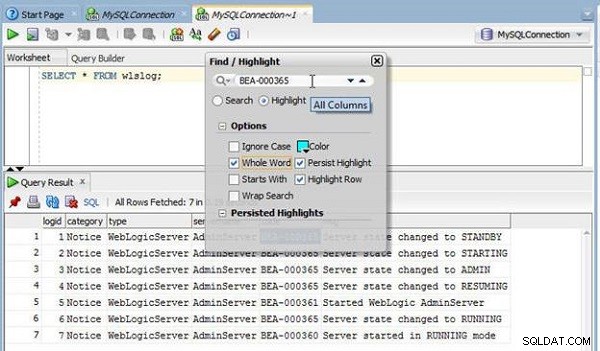
図12: 選択されたハイライトオプションの永続化
前と同じようにEnterを選択すると、図13に示すように、一致する行が強調表示されます。
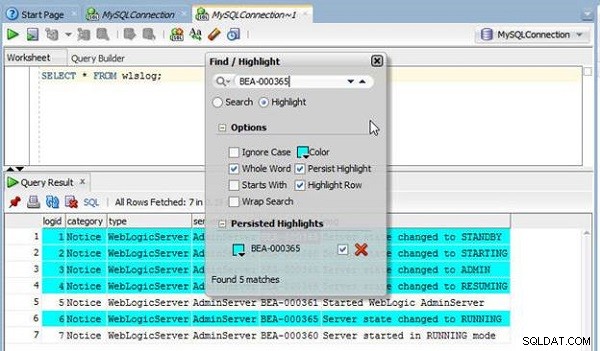
図13: ハイライトされた行
ハイライトを維持を選択する 別の機能を追加します。 検索/ハイライトを閉じます 図14に示すように、ダイアログ。
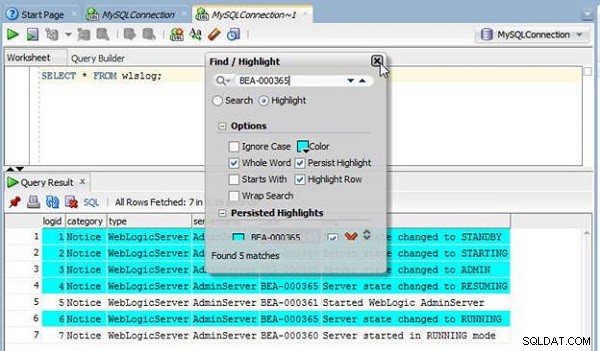
図14: 検索/ハイライトダイアログを閉じる
図15に示すように、強調表示された行は強調表示されたままになります。

図15: 強調表示された行は、[検索/強調表示]ダイアログを閉じた後も強調表示されたままになります
結果セットで強調表示されたレコードをクリアするには、 Xをクリックします ボタン(図16を参照)。
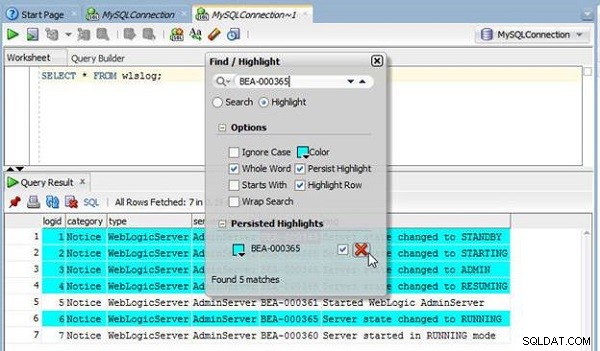
図16: 検索結果の強調表示をクリアする
図17に示すように、レコードの強調表示は削除されます。ただし、メッセージに一致したレコードの数は引き続き表示されます。
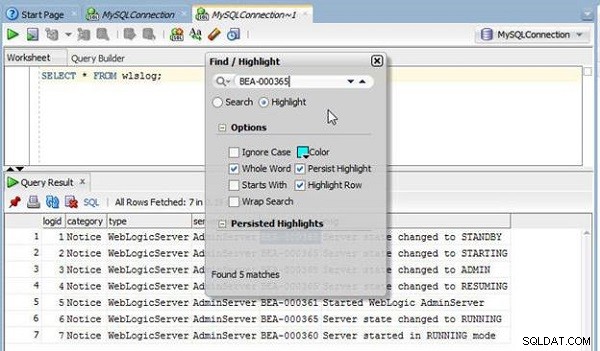
図17: クリアされたレコードの検索での強調表示
結果セットのエクスポート
結果セットをエクスポートするには、結果セットを右クリックして、エクスポート…を選択します。 、図18に示すように。
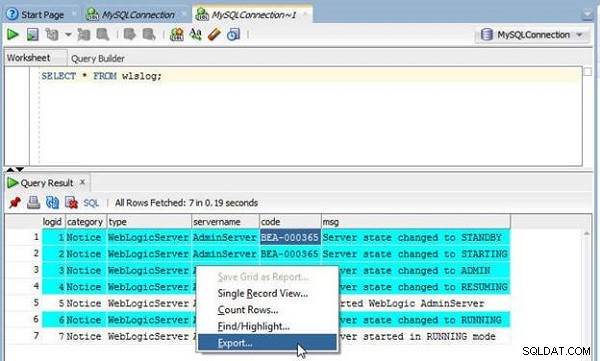
図18: エクスポート…
エクスポート機能は、強調表示されたレコードだけでなく、結果セット内のすべてのレコードをエクスポートします。 ソース/宛先 図19に示すように、ウィザードが起動します。接続 デフォルトで選択されており、変更できません。 データのエクスポート セクションにはフォーマットがあります 、挿入として 、デフォルトでは、エクスポートスクリプトに挿入ステートメントを生成します。 ラインターミネーター 環境のデフォルトに設定されています 、これは改行文字です。 テーブル名 EXPORT_TABLEに設定されています デフォルトでは。 名前を付けて保存 単一ファイルに設定されている およびデフォルトのエンコーディング も設定されています。 ファイル名 フィールドは、エクスポート先のファイルを指定し、デフォルトのファイル名 export.sqlから変更できます。 。 次へをクリックします 。
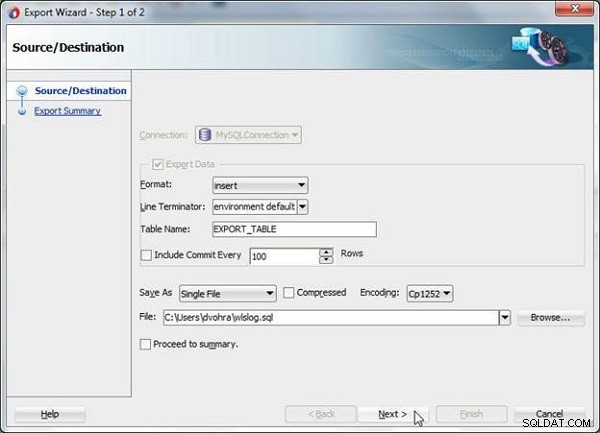
図19: ソース/宛先ウィザード
完了をクリックします エクスポートの概要 、図20に示すように。
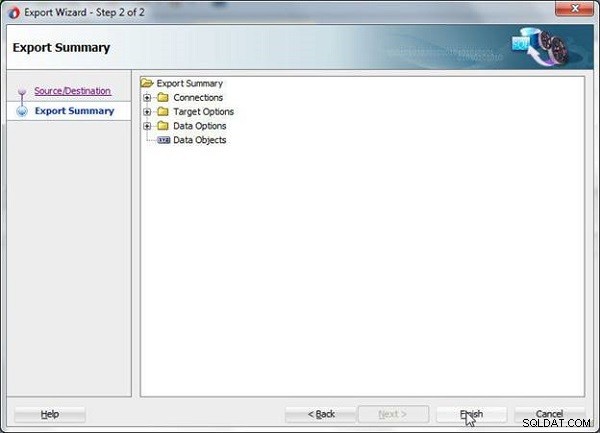
図20: エクスポートの概要
エクスポートスクリプトが生成されます(図21を参照)。
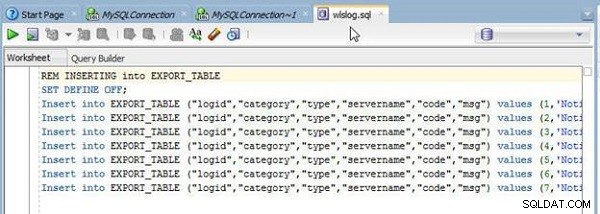
図21: スクリプトのエクスポート
切断と接続
接続を切断するには、データベースで接続を右クリックします ウィンドウを開き、切断を選択します 、図22に示すように。
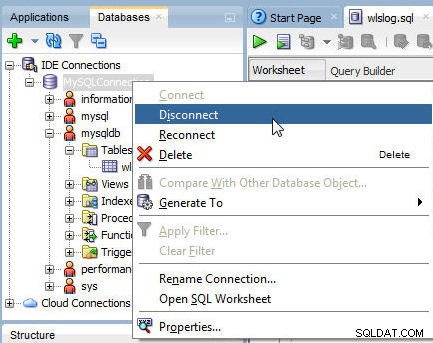
図22: 切断
接続を切断する前に、保存を確認してください ダイアログが開かれ、 MySQLConnection〜1.sqlなどの未保存のスクリプトが保存されます。 図23に示すスクリプト。はいをクリックします。 スクリプトを保存します。
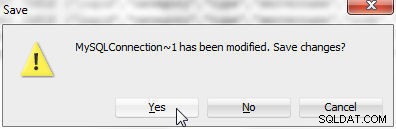
図23: ダイアログの保存
保存 ウィンドウが開き、ファイルディレクトリの場所が表示されます。ディレクトリとファイル名を選択し、保存をクリックします 。切断された接続を接続するには、データベースで接続を右クリックします 接続を選択します 、図24に示すように。
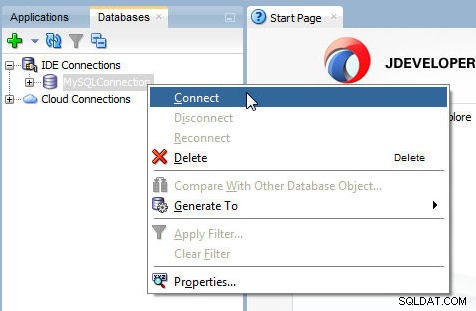
図24: 接続
接続のエクスポート
接続をエクスポートするには、接続を右クリックしてエクスポートを選択します 、図25に示すように。
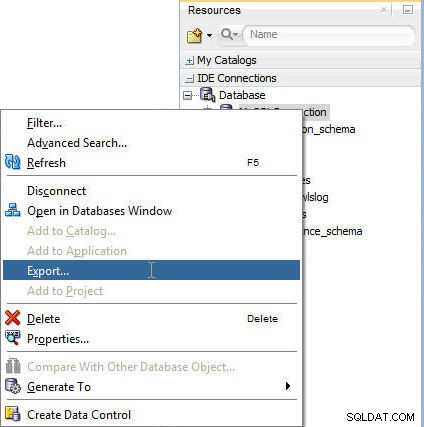
図25: エクスポート
カタログと接続のエクスポート ダイアログが開始されます(図26を参照)。 アーカイブファイル名を指定します; .rcxがあります サフィックス。エクスポート中のエラー処理のために、2つのオプションが提供されています:最初のエラーで失敗 およびエラーを無視する 。 エクスポートをクリックします 。
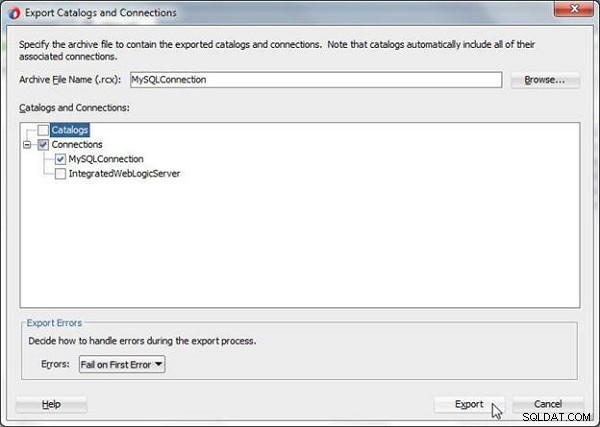
図26: カタログと接続のエクスポート>エクスポート
図27に示すように、エクスポートは正常に完了します。[OK]をクリックします。
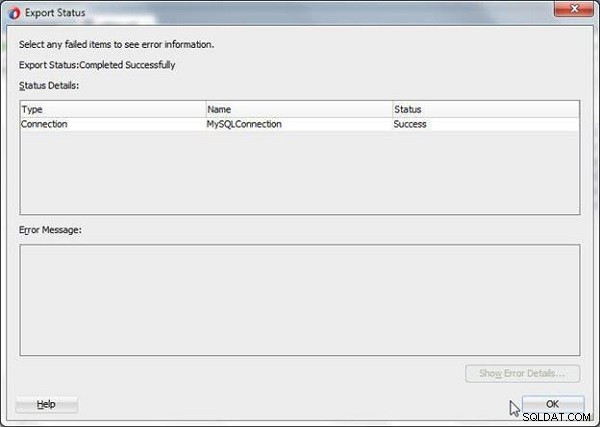
図27: エクスポートが正常に完了しました
接続の削除
MySQLConnection接続を削除するには、データベースで接続を右クリックします ウィンドウまたはリソース ウィンドウを開き、削除を選択します 、図28に示すように。
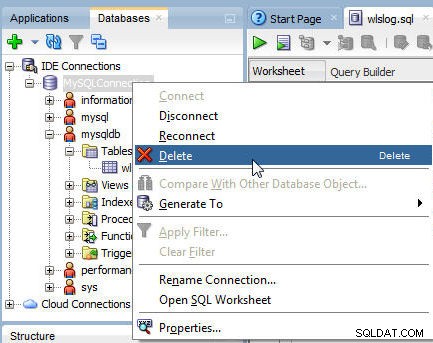
図28: 削除
はいをクリックします 削除確認 、図29に示すように。
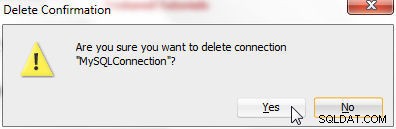
図29: 確認の削除
図30に示すように、接続が削除されます。
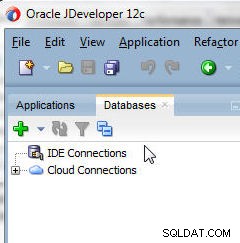
図30: MySQLConnectionが削除されました
MySQLサービスの削除
MySQLデータベースサービスを削除するには、削除を選択します アイコンからサービスを管理します(図31を参照)。
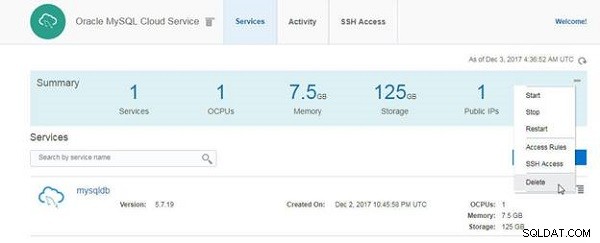
図31: 削除の選択
サービスの削除 ダイアログで、サービスの削除を強制するを選択します 削除をクリックします 、図32に示すように。
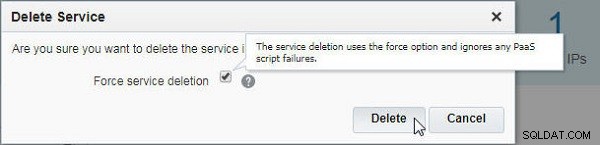
図32: サービスの削除
mysqldb 図33に示すように、サービスは削除され始めます。
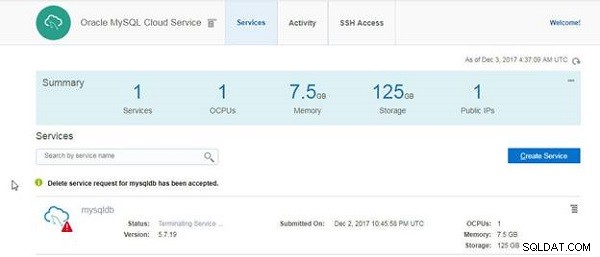
図33: サービスの削除
結論
3つの記事では、OracleCloudプラットフォームでのMySQLデータベースサービスでのJDeveloperの使用について説明しました。最初にMySQLサービスを作成し、続いてJDeveloperを使用してサービスに接続しました。表の作成、SQLワークシートを使用した表データの追加と表の照会、結果セットのエクスポート、レコードの検索と強調表示、接続の切断と接続など、データベースのさまざまなJDeveloper機能を示しました。
